4 formas sencillas de convertir HEVC a MOV en Windows, Mac y en línea
Para empezar, averigüemos algo antes de convertir HEVC a MOV. HEVC (High Effiency Video Coding, también conocido como H.265) es un códec de vídeo, mientras que MOV es un formato contenedor de vídeo. No son lo mismo. Es imposible convertir un códec a un formato. Por lo tanto, el tema principal es encontrar formas de convertir archivos de vídeo utilizando el códec HEVC al formato MOV. Simplemente lea y siga.
Lista de guías
Convertir HEVC a MOV en archivos de gran tamaño Cambiar HEVC a MOV en un archivo de tamaño pequeñoCómo convertir HEVC a MOV en Windows 10/11 y Mac
El primer convertidor HEVC y el más recomendado es AnyRec Video ConverterEn comparación con las herramientas en línea, puede obtener una velocidad 50 veces más rápida y aceleración de CPU. Incluso si usa una computadora de gama baja, puede convertir rápidamente archivos codificados HEVC a archivos MOV. Además, puede editar videos HEVC H.265 con docenas de herramientas dentro del programa.

Convierte HEVC a MOV y otros más de 1000 formatos.
Admite conversión por lotes. Sin límite de tamaño de archivo.
Recorta, fusiona, elimina marcas de agua y edita vídeos de forma flexible.
Decodifica HEVC H.265 para iPhone, Android y más perfiles.
100% seguro
100% seguro
- 1. Descarga gratis AnyRec Video Converter. Ábrelo después de la instalación. Haz clic en el botón "Agregar archivos" y carga tus archivos HEVC.

- 2. Para completar la conversión de HEVC a MOV, haga clic en el botón "Formato". Haga clic en "MOV" en el panel izquierdo. Si desea cambiar la resolución del video, el codificador, la tasa de bits y la velocidad de cuadros, puede hacer clic en el botón "Configuración".

- 3. Si desea editar videos antes de convertir HEVC x265 a MOV, haga clic en el botón "Editar" para obtener herramientas básicas. O puede ir a "Caja de herramientas" para obtener herramientas de edición más rápidas, como recortador de vídeo, mejorador de calidad de video, etc. (opcional)

- 4. Haga clic en el botón "Convertir todo". Es el último botón para convertir HEVC a MOV en el códec H.264.

100% seguro
100% seguro
3 formas más de convertir HEVC a MOV en línea
También es una buena forma de convertir un vídeo HEVC a un vídeo normal en formato MOV con convertidores en línea. Eche un vistazo a la siguiente tabla de 3 convertidores de HEVC a MOV en línea.
| Convertidor HEVC en línea | Tamaño máximo de archivo | ¿Por qué elegir? | ¿Por qué no elegir? |
| Convertio | 100 MB | Puede volver a codificar la pista de vídeo con H.264 (AVC), MPEG-4 y otros más de 10 códecs. | No es bueno para la conversión de videos grandes y la tarifa de suscripción es alta. |
| Conversión de archivos gratuita | 500 MB | Convierte por lotes hasta 5 archivos codificados en HEVC en línea de forma gratuita. | Falta de herramientas de edición de vídeo. |
| Convierte todo | 50 MB por archivo, hasta 100 MB en total | Un nuevo convertidor de vídeo que ofrece una experiencia fluida a los usuarios. | La velocidad de conversión de video es más lenta que la de las dos herramientas anteriores. |
Ahora, elija una herramienta y siga los pasos a continuación para convertir archivos HEVC.
#1. Convertidor
- 1. Abra https://convertio.co/hevc-mov/.
- 2. Haga clic en el botón "Elegir archivos" para agregar archivos HEVC desde la unidad local, URL, Google Drive o Dropbox.
- 3. Asegúrese de seleccionar "MOV" como formato de salida.
- 4. En la sección "Configuración", puede utilizar su recortador de video y ajustar el códec de video (como H.264 AVC), FCI, etc.
- 5. Haga clic en el botón "Convertir" para exportar archivos HEVC al formato MOV.
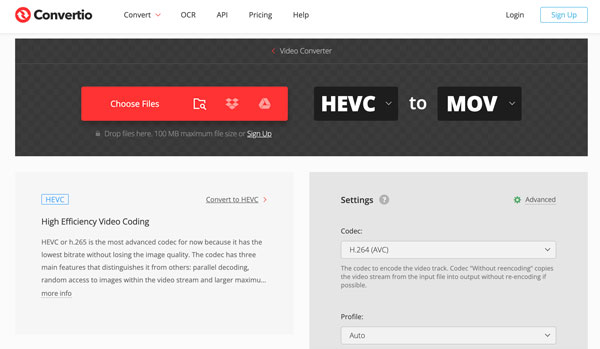
#2. Conversión de archivos gratuita
- 1. Visite https://www.freefileconvert.com/hevc-mov en su navegador.
- 2. Sube tu archivo codificado en HEVC desde tu teléfono/computadora, URL o almacenamiento en la nube.
- 3. Establezca MOV como formato de salida.
- 4. Haga clic en el botón "Convertir".
- 5. Descargue el archivo MOV convertido.
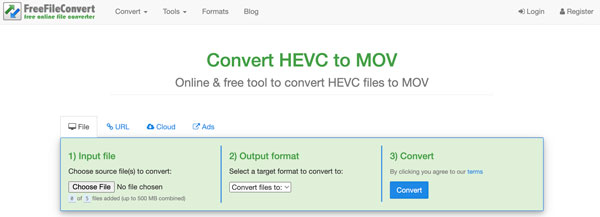
#3. Convertidor
- 1. Abra la página web de https://convertall.com/en/hevc-to-mov.
- 2. Sube archivos HEVC que no superen los 100 MB. Cada archivo HEVC debe tener un tamaño inferior a 50 MB.
- 3. Despliegue la lista "Formato". Escriba "MOV" en la barra de búsqueda para encontrarlo rápidamente.
- 4. Haga clic en el botón "Convertir" para convertir HEVC a MOV gratis en línea.
- 5. Haga clic en el botón "Descargar" para obtener sus archivos de video MOV.
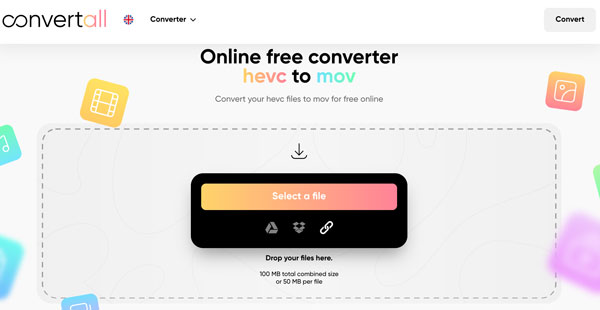
Conclusión
Como puede ver, no hay contenido sobre la comparación de HEVC vs. MOV ni sobre por qué convertir HEVC a MOV. Solo los pasos detallados y una breve introducción a los convertidores HEVC H.265 de escritorio/en línea. Estoy seguro de que prefiere guías prácticas en lugar de oraciones largas que se pueden encontrar en Wikipedia.
En pocas palabras, puedes usar AnyRec Converter para convertir videos grandes a MOV con alta calidad. Esta es una buena opción para usuarios de Windows y Mac, ya que puedes obtener más herramientas de edición de video, compatibilidad con formatos de salida, mayor velocidad y una garantía de seguridad 100%. En cuanto a los usuarios de iPhone y Android que no desean instalar aplicaciones adicionales, un convertidor en línea es una opción inteligente. De todos modos, ¡solo haz clic en el botón Descargar y comienza tu prueba gratuita ahora!
100% seguro
100% seguro
